
Տառատեսակներ ... Photoshoppers- ի հավերժական խնամք `գրավիչության տեքստեր տալը: Սա պահանջում է տարբեր հանգամանքներ, օրինակ, լուսանկարը կամ մեկ այլ կազմը գեղեցիկ ստորագրելու անհրաժեշտությունը: Հարդարման զանգվածի տարբերակներ `պատրաստի ոճեր (կամ ստեղծել իրենց սեփականը) նախքան հյուսվածքները եւ շերտերի ծածկույթի ռեժիմները օգտագործելը:
Այսօր մենք կխոսենք այն մասին, թե ինչպես կարելի է ոճավորել տեքստը դրա վրա հյուսվածքների միջոցով: Այս դասում օգտագործված բոլոր հյուսվածքները գտնվել են ինտերնետում եւ գտնվում են հանրային հարցերում: Եթե նախատեսում եք օգտագործել ստեղծված պատկերը առեւտրային նպատակներով, ապա ավելի լավ է գնել նման պատկերներ մասնագիտացված կայքերում `բաժնետոմսեր:
Տեքստի հյուսվածք
Պատճղարանային տեքստը սկսելուց առաջ անհրաժեշտ է որոշում կայացնել կազմի վերաբերյալ (ֆոնային պատկեր եւ հյուսվածք): Պետք է հասկանալ, որ պատկերի ընդհանուր մթնոլորտը կախված է տարրերի բաղադրիչների ընտրությունից:
Նախապատմության համար այն ընտրվեց քարի նման պատը.

Տեքստը մենք կստեղծենք գրանիտ, օգտագործելով համապատասխան հյուսվածք:

Հագուստի գտնվելու վայրը կտավի վրա
- Ստեղծեք մեր անհրաժեշտ չափի նոր փաստաթուղթ (Ctrl + N):
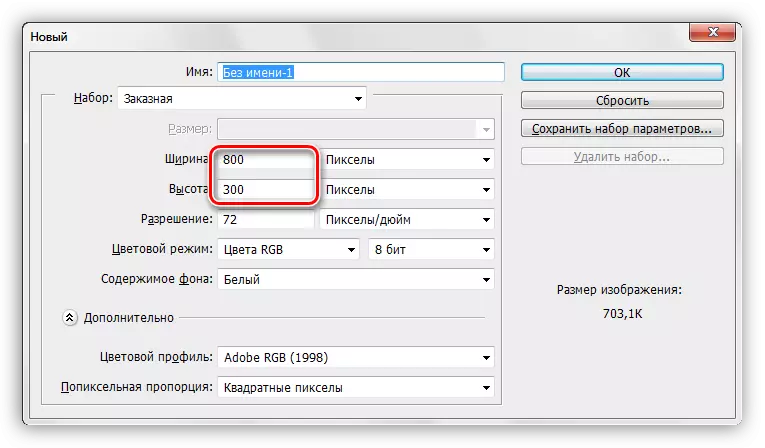
- Photoshop- ի պատուհանի առաջին հյուսվածքը մեր փաստաթղթի մեջ մտածելով:

- Ինչպես տեսնում եք, մի շրջանակ հայտնվեց տեքստի վրա `մարկերներով, քաշելով, որի համար կարող եք (ձեզ հարկավոր է) Ձգեք այն ամբողջ կտավով: Փորձեք մանրածախ լինել հյուսվածքը նվազագույնի համար `վերջինիս որակի կորստից խուսափելու համար:

- Նույնը կատարվում է երկրորդ հյուսվածքի հետ: Շերտերի ներկապնակն այժմ այսպիսին է.
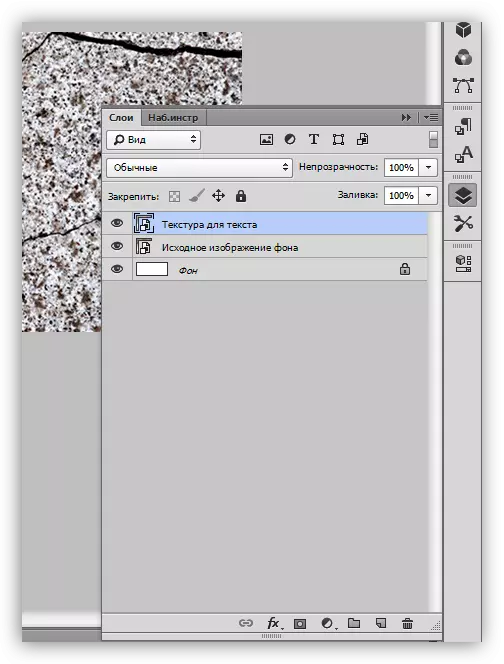
Գրելու տեքստ
- Ընտրեք «հորիզոնական տեքստը» գործիքը:

- Մենք գրում ենք.

- Տառատեսակի չափը ընտրվում է `կախված կտավի չափից, գույնը կարեւոր չէ: Հատկանիշը փոխելու համար դուք պետք է գնաք «պատուհանի» ընտրացանկ եւ կտտացրեք «Սիմվոլ» կետին: Համապատասխան պատուհանը կբացվի, որում կարող եք փոխել տառատեսակի բնութագրերը, բայց սա արդեն նյութն է մեկ այլ դասի համար: Մինչդեռ օգտագործեք պարամետրերը սքրինշոթից:
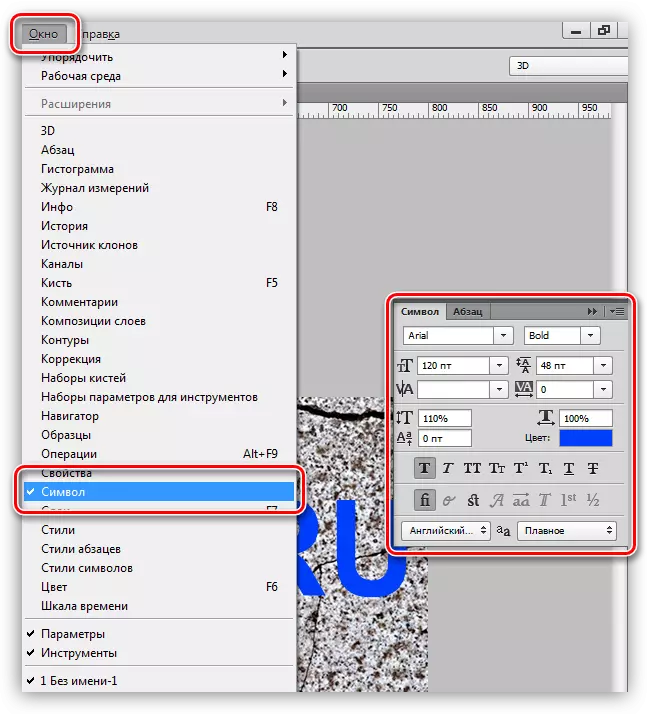
Այսպիսով, մակագրությունը ստեղծվում է, կարող եք անցնել դրա վրա հյուսվածքների պարտադրմանը:
Տառատեսակի հյուսվածքի ծածկույթ
1. Շերտը շերտով տեղափոխեք շերտի տակ `գրանիտային հյուսվածքով: Տեքստը կվերանա տեսադաշտից, բայց այն ժամանակավոր է:
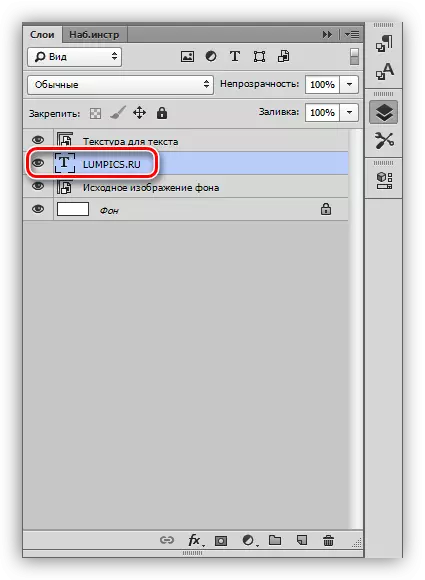
2. Սեղմեք Alt ստեղնը եւ սեղմեք LKM- ը BIRTOR- ի բառի (լավագույն հյուսվածք եւ տեքստ): Կուրսորը պետք է փոխի ձեւը: Այս գործողությամբ մենք «կապելու ենք» հյուսվածքը տեքստին, եւ այն կցուցադրվի միայն դրա վրա:

Պալիտրա շերտերը բոլոր գործողություններից հետո.
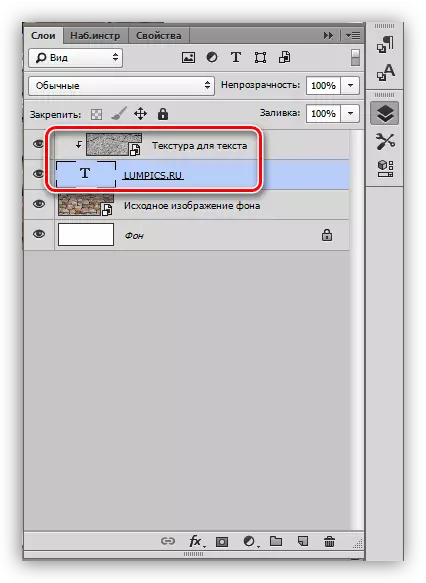
Տեքստում գրանիտի հյուսվածքը ծածկելու արդյունքը.

Ինչպես տեսնում եք, «խրված» է «խրված» մակագրությանը: Մնում է միայն տալ ամբողջ կազմի ծավալի եւ ամբողջականության տեքստը:
Վերջնական վերամշակում
Մենք կտանք վերջնական մշակում, տեքստի շերտի վրա կիրառելով ոճեր:
1. Սկսելու համար մենք կզբաղվենք ծավալով: Կրկնակի սեղմեք շերտի վրա տեքստի հետ եւ, ոճային պարամետրերի պատուհանում, որը բացվում է, ընտրեք «Դեմբոսինգ» կետը: Քաշեք չափի սահնակը մի փոքր աջ է, եւ մենք կկատարենք 200% խորությունը:
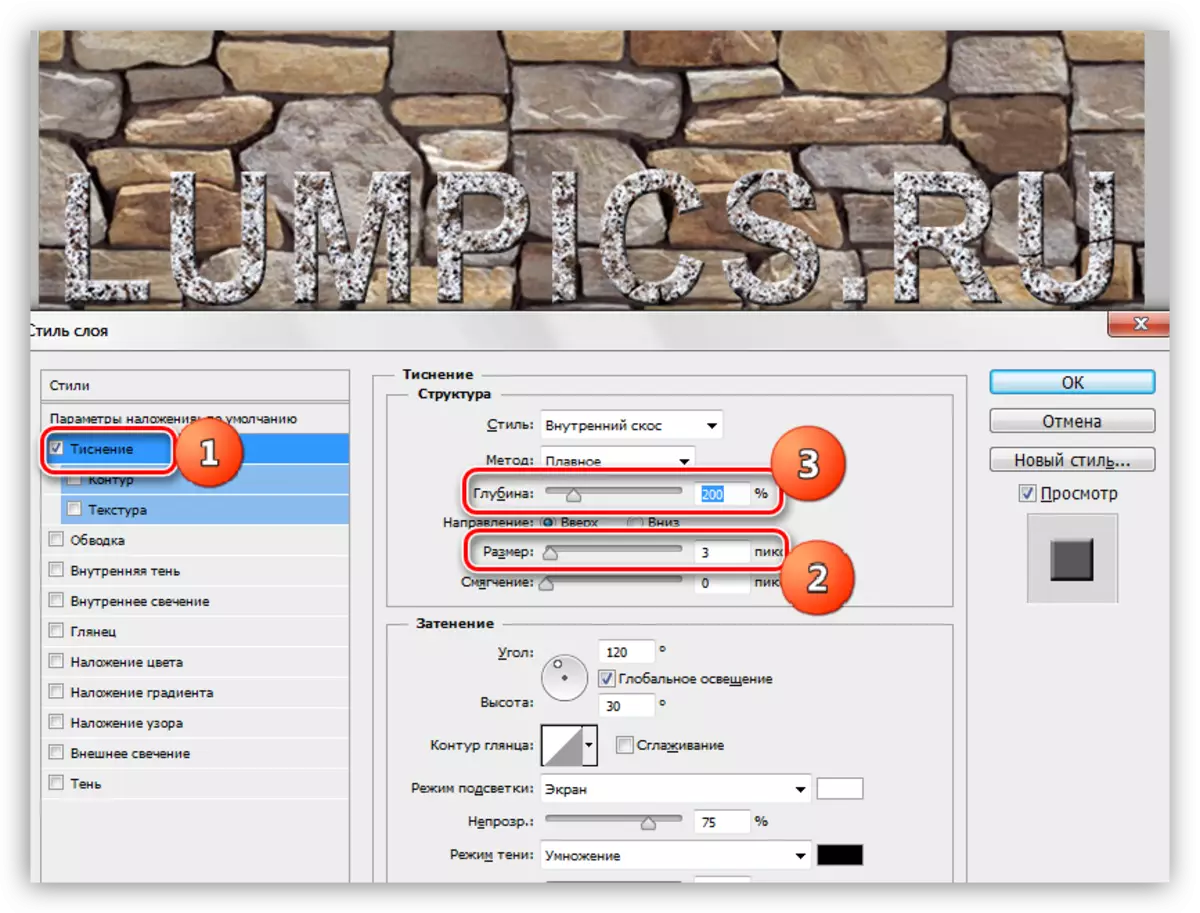
2. Որպեսզի մեր «առանձնացվի» պատից «առանձնացված» մակագրությունը, մենք դիմում ենք «ստվերային» կետին: Անկյուն Ընտրեք 90 աստիճան, օֆսեթ եւ չափ, 15 պիքսել:
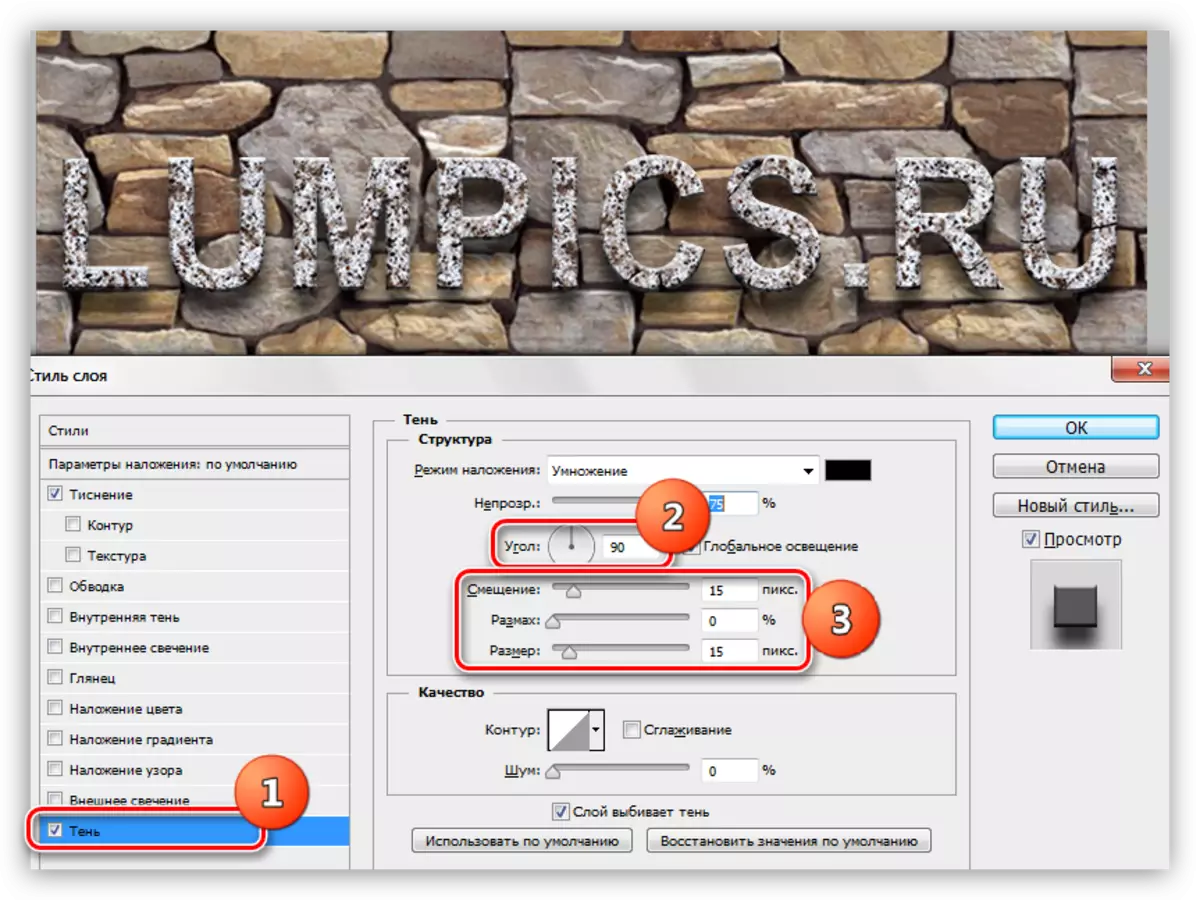
Նայեք տեքստի տեքստի հյուսվածքի վերջնական արդյունքին.
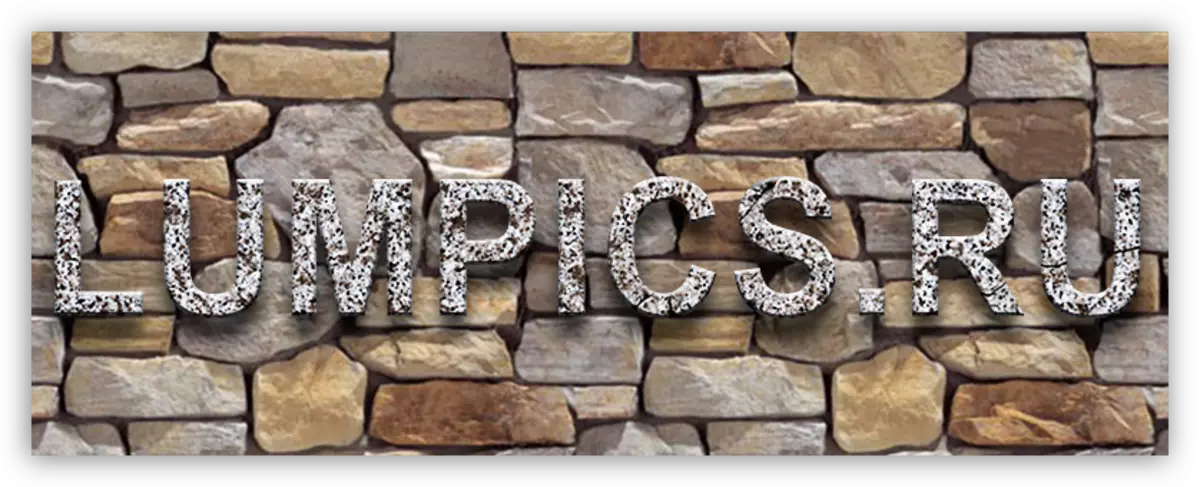
Մենք ստել ենք ստիլիզացված գրանիտային մակագրություն:
Photoshop- ում ցանկացած օբյեկտի վրա խմբագրվող ցանկացած առարկաների վրա համընդհանուր ձեւ էր: Օգտագործելով այն, կարող եք հյուսել տառատեսակներ, թվեր, լցված ցանկացած գունավոր հատուկ տարածքներում եւ նույնիսկ լուսանկարներով:
Դասը ավարտեց մի քանի խորհուրդների:
- Ընտրեք ճիշտ ֆոնը ձեր արձանագրությունների համար, քանի որ այն նախապատվությունից հենց այն ֆոնից է, որ կազմի ընդհանուր տպավորությունը կախված է:
- Փորձեք օգտագործել բարձրորակ բարձրորակ հյուսվածքներ, քանի որ վերամշակման (մասշտաբի) ընթացքում կարող է հայտնվել անհարկի բութ: Իհարկե, դուք կարող եք տալ սուրություն հյուսվածքին, բայց սա լրացուցիչ աշխատանք է:
- Մի շատ ուժեղ գործեք տեքստի ոճերով: Ոճերը կարող են մակագրությունը տալ չափազանց «պլաստիկություն» եւ, որպես արդյունք, անբնական:
Այս ամենի վրա, բոլորը, թեթեւացնում են այս դասում նկարագրված տեխնիկան `բարձրորակ ոճավորված տեքստեր ստանալու համար:
